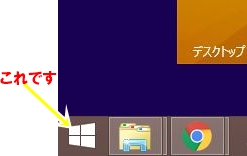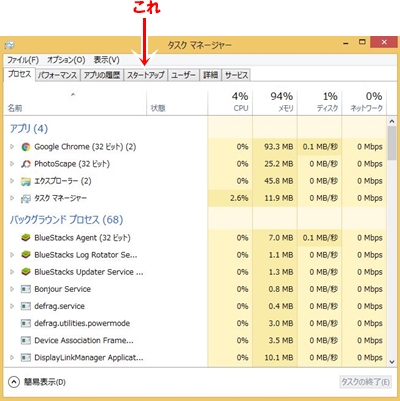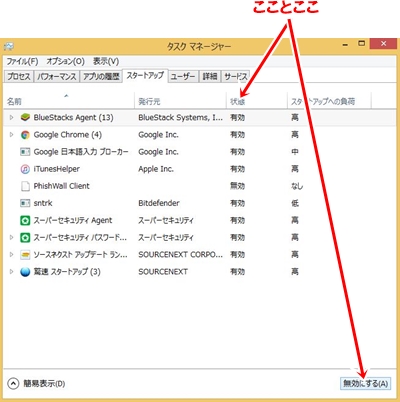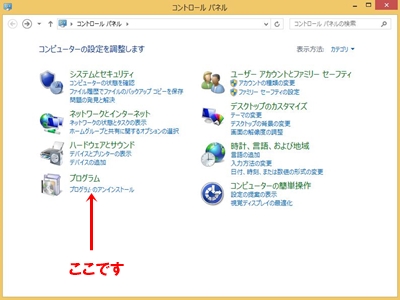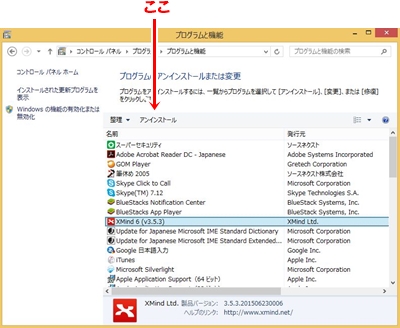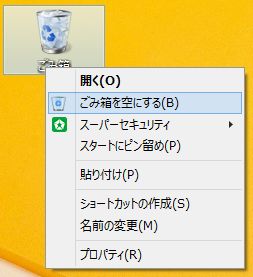パソコンは写真を保存したり、きれいな書類を作ったり
欲しいと思う情報を手に入れたりと
今や仕事にも遊びにも生活に欠かせないアイテムですね。
でも、新品のパソコンを購入したときやOSを入れ替えたときは
サクサク動いていたのに、少しすると起動や動作が遅くなってきます。
私もほとんど毎日パソコンを開いていますが
ときどき起動や動作が遅くなったと感じるときがあります。
ときには停止しているんじゃないの?と思えるときもあります。
こんな状況をなんとかしようと
いろいろ調べてみましたのでご紹介します。
(OSはWindows8.1です。)
パソコンの起動が遅い原因と対策
(図解はWindows8.1の例です。)
スタート時に起動するプログラムが多いことが原因のことがあるので減らす
パソコンを使い始めると、いろんなプログラムをインストールしますね。
そのプログラムがスタート時に起動する設定になっていると
パソコンの起動に時間がかかってしまいます。
なので、パソコンの電源を入れたときに
そのプログラムが起動しないようにします。
手順
画面左下のスタートボタンを右クリックし
タスクマネージャー(T)を選択します。
タスクマネージャーが表示されたらスタートアップのタグをクリックします。
出てきた画面でスタート時に起動させないプログラムの
状態の項目が「有効」になっているところをクリックし
次に右下の「無効にする」ボタンをクリックする。
これで設定したプログラムがスタート時に起動しなくなります。
パソコンの動作を早くする対策
①不要なプログラムやソフトを削除する
インストールしたプログラムやソフトウェアが増えると
ハードディスクの空き容量が減ってしまい
動作が遅くなってしまいます。
使わなくなったソフトを削除して
ハードディスクの容量を増やします。
手順
画面左下のスタートボタンを右クリックし
コントロールパネル(P)を選択します。
表示されたコントロールパネルの「プログラム」の下の
「プログラムのアンインストール」にマウスカーソルを持って行きクリックします。
削除したいプログラムを選択して「アンインストール」をクリックします。
②不要なファイルやフォルダーを削除する
パソコンを使用していると、どうしても画像や動画、
テキストファイルなどをハードディスクに保存します。
パソコンに保存してきたWordの文章や
Excelの表、フォルダーで不要なものを削除します。
文章や表はそれほど容量を使いませんが
動画はたくさん容量を使います。
デスクトップの画面から削除したいファイルやフォルダーを
ゴミ箱にクリック&ドロップで移し
完全に削除していいものはゴミ箱を右クリックして
「ゴミ箱を空にする(B)」を選択します。
パソコンから完全に消去すると復元不可能になりますので
十分に注意して削除するようにします。
フリーソフトには要注意
パソコンにダウンロードしたプログラムは
多くが自分が希望してダウンロードしたものです。
でも、中には知らないうちにダウンロードされてしまうものもあります。
インターネットに接続してサイトを見ていると
いろんな広告が出ているサイトがありますが
この広告には気をつけなければいけません。
中でも要注意なのは
「あなたのパソコンのセキュリティを無料でチェックします」
といった類の広告です。
「無料ならいいか」と軽い気持ちで広告をクリックして
パソコンの診断ソフトをダウンロードしてしまうと
一緒に別のソフトがダウンロードされてしまうなんてこともあります。
ハードディスクの空き容量が減ってしまうのはもちろん
そのあとパソコンの画面に変なポップアップ広告が表示されたり
最悪の場合は打ち込んだデータが抜き取られてしまうなんてこともあります。
そのデータがクレジットカードのデータだったりしたら大変です、
パソコンに名の通ったセキュリティソフトを入れているなら
セキュリティは心配しなくていいでしょう。
広告を出している会社は
その広告がどんなものか調べているわけではないので
安易にクリックすることは危険なのです。
まとめ
・パソコンの起動を早くするには、電源投入時に起動するプログラムを減らす
・パソコンの動作を早くするには、不要になったソフトやデータを削除する
・自分が知らないうちにインストールされてしまうプログラムもあるので注意が必要
パソコンを早くするにはほかにも、「デフラグをする」
「ハードディスクの空き容量を増やす」などがありますが
初心者にはちょっと敷居が高いですね。
でも、私がパソコンが遅くなったと感じた時は
上に書いたことをしただけで早くなりました。
それと自分で撮影した画像データはパソコンではなく
USBに保存するようにしていますし
不要になったファイルは定期的に見なおして削除しています。
これだけでも大分違うと思います。
あなたもパソコンが遅いと感じてみえるのなら
今回ご紹介した方法を試してみてはどうでしょうか?
最後まで読んでいただき、ありがとうございました。